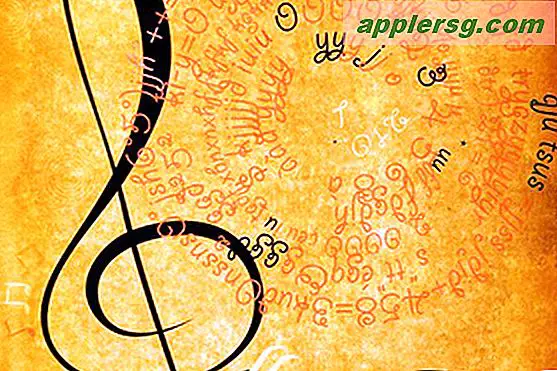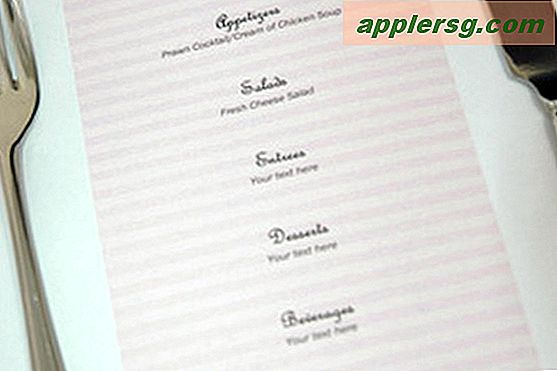Forkort en video længde ved at trimme i QuickTime til Mac OS X

QuickTime betragtes normalt som en filmvisningsprogram, men det har også nogle få enkle redigeringsfunktioner, som er meget nemme at bruge, og det kræver ikke lanceringen af en mere komplet videoredigeringspakke som iMovie. Vi vil fokusere på Trim-funktionen i QuickTime her, som giver dig mulighed for at forkorte filmens samlede længde ved at trimme den ned til kortere længde. Dette er perfekt til at eliminere overflødige dele af en video, uanset om det er en lang introduktion, endelige kreditter eller noget ellers unødvendigt stykke af et videoklip.
Sådan trimmer du videoklip med QuickTime på Mac OS X
- Åbn en kompatibel video med QuickTime (brug en video converter app for at gøre det til en .mov eller .mkv hvis det ønskes)
- Træk menuen "Rediger" ned og vælg "Trim", eller tryk på Kommando + T
- Træk de gule stænger til venstre og højre i henhold til sektionen af den video, du vil have, at filmen skal trimmes ned til, og klik derefter på "Trim"
- Gem videoen ved at trække ned menuen Filer og vælge "Eksporter"
Du vil muligvis gerne afspille videoen eller skrubbe igennem den for at bekræfte trimmen er tilstrækkelig. Hvis det kræver yderligere justering, skal du bare bruge det samme Trim-værktøj til yderligere at forkorte klippet efter behov.

Eksport af video er nødvendig, fordi QuickTime ikke kan gemme direkte, men det sikrer også, at det trimmet klip bliver gemt som en separat ny video i stedet for at overskrive den eksisterende video.
Funktionaliteten er bemærkelsesværdigt ligner at trimme film i iOS, både i funktionalitet og udseende, og bliver så fortrolig med, at du vil kunne bruge den anden med lethed. I forbindelse med iOS er det også en nem måde at reducere filmens samlede filstørrelse på, før det overføres til en iPhone, iPad eller iPod touch eller noget andet med en mindre lagerkapacitet, især hvis kun en del af videoen skal ses.
Bortset fra video kan QuickTime også bruges til at forkorte mp3s og andre musikfiler.